vCenter Datacenter Oluşturma, Cluster Kurma ve Host Ekleme
Merhaba Arkadaşlar;
Bir önceki anlatımda sizlere vCenter’ı güncellemeyi anlatmıştım.
Şimdide kurulumunu gerçekleştirdiğimiz vCenter’da Datacenter nasıl oluşturulur, cluster nasıl kurulur ve oluşturduğumuz bu cluster’a aynı andan birden fazla host nasıl eklenir ondan bahsedeceğim.
vCenter Datacenter Oluşturma, Cluster Kurma ve Host ekleme
İlk adım olarak https://fqdn_veya_ip adresinden vCenter’a giriş yapıyoruz. Benim tercihim HTML5 arayüz. Gördüğümüz gibi tertemiz bir vCenter’ımız var.
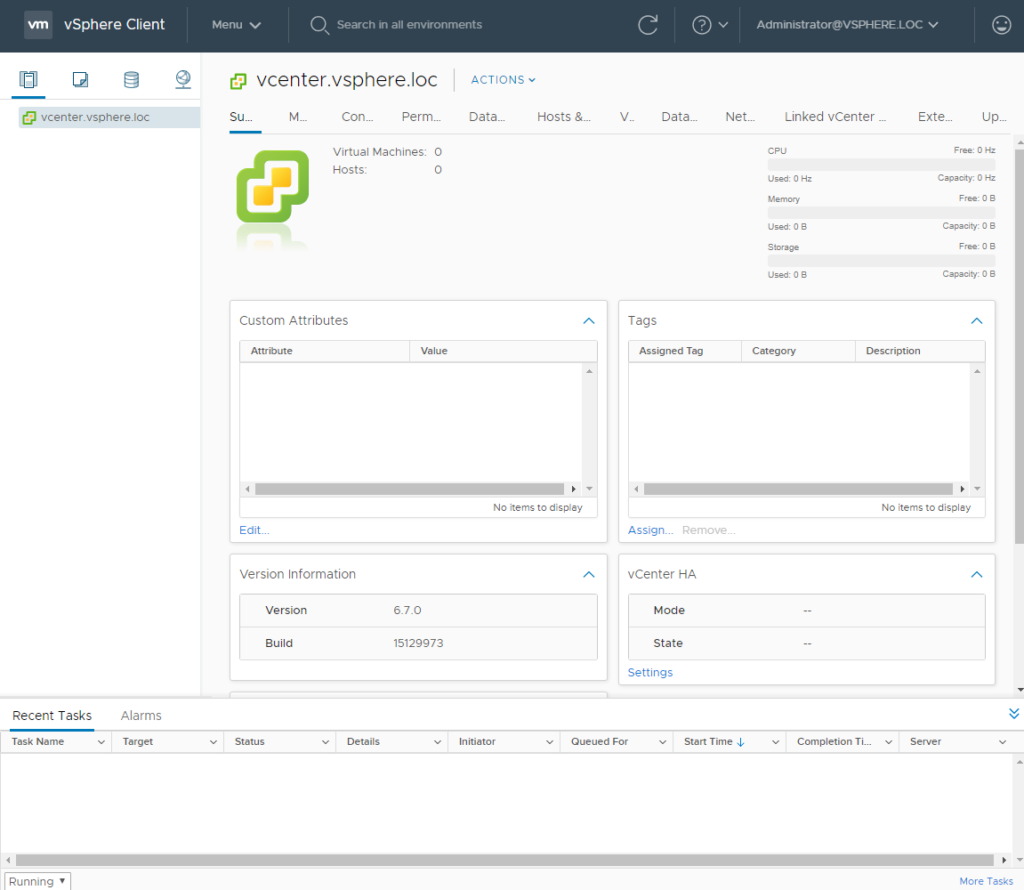
Datacenter Oluşturma
İşlemlere başlayacak olursak solda Hosts and Clusters bölümünden vCenter’ımıza sağ tıklıyoruz ve New Datacenter… sekmesine tıklıyoruz.
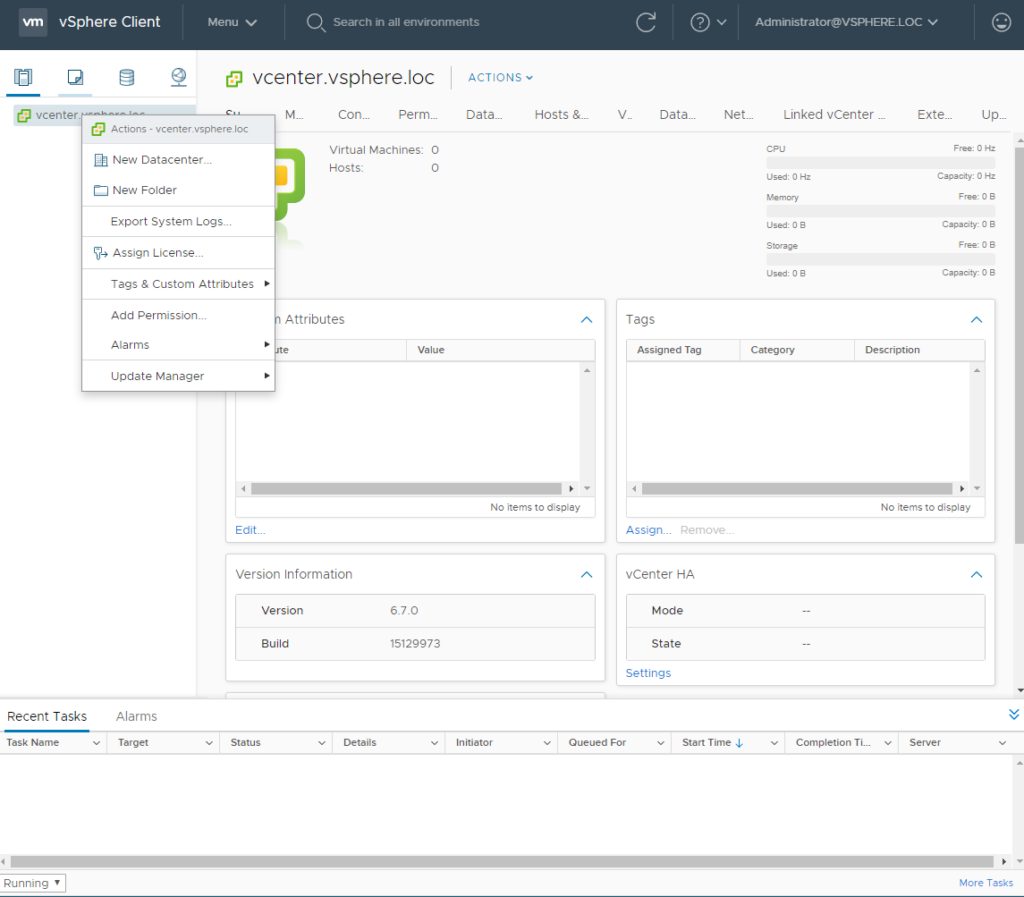
Bu adımda Datacenterı’ımıza bir ad veriyoruz. Bu şekilde aynı vCenter’a birden fazla vCenter ekleyebilir ve hepsini tek bir yerden yönetebilirsiniz. Ama tabi ki networksel olarak tüm ayarlarınızın yapılmış olması gerekmektedir. İsim verdikten sonra OK diyoruz.
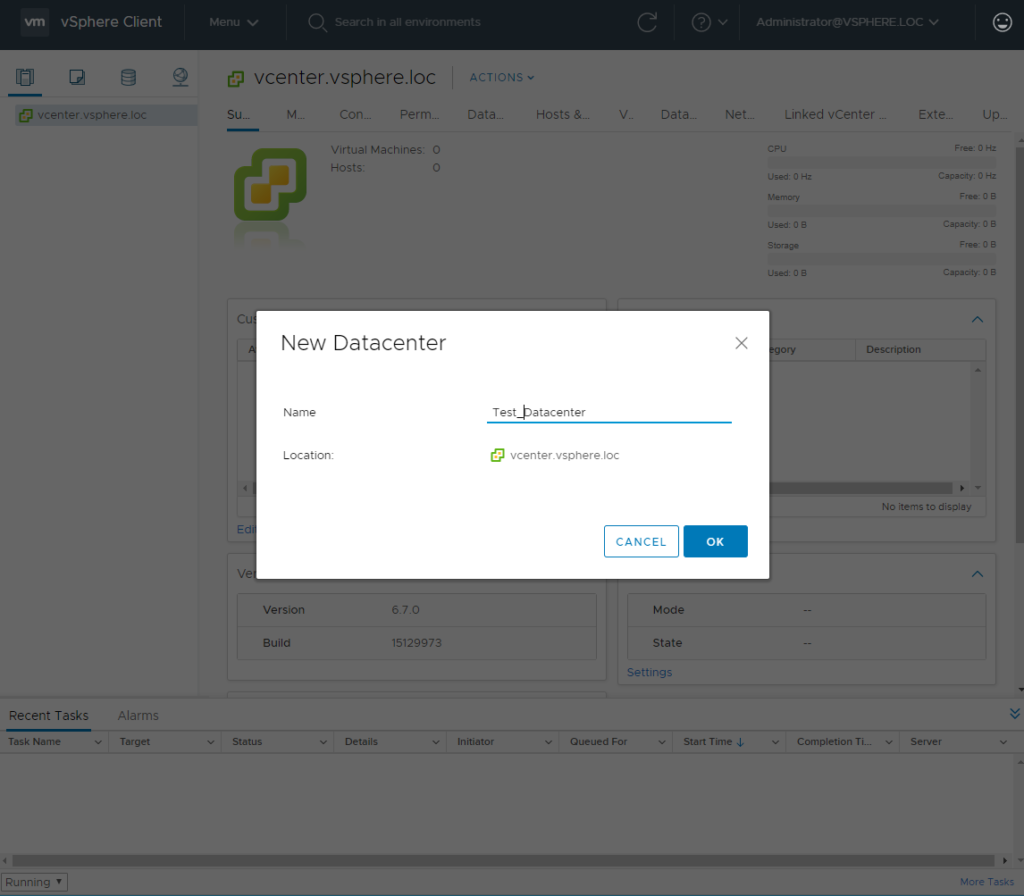
Cluster Oluşturma
Şimdi sıra oluşturduğumuz Datacenter’a Cluster eklemede. Cluster eklemeden hostları standalone modda çalıştırabilirsiniz. Ama o şekilde yaparsanız Drs, HA ve vSan gibi bir çok özelliği kullanamazsınız. Eklediğiniz her host ayrı bir cumhuriyet gibi çalışır. Ben Cluster ekleyerek devam etmek istiyorum. O yüzden Datacenter’ıma sağ tıklayarak New Cluster… butonuna tıklıyorum.
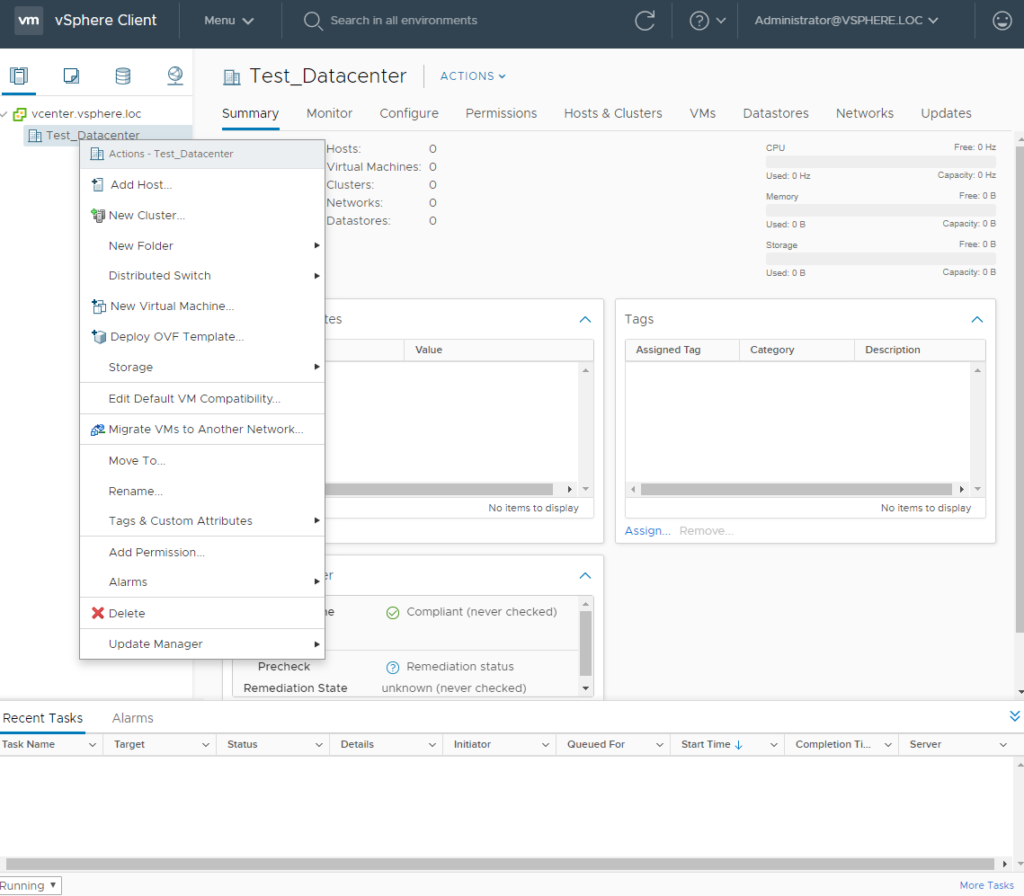
Burada Cluster’ıra isim veriyoruz. Burada dikkat etmemiz gereken bir yer var. Altta gördüğümüz gibi Cluster’ı eklerken DRS, HA ve VSAN rollerini aktif edebiliriz. Bu bahsettiğim rollerin ne olduğunu daha sonraki yazılarımda anlatacağım. Bu yazılarıma aşağıdaki bağlantılardan erişebilirsiniz.
Ben şu an için bu rolleri aktif etmek istemediğim için isim vererek OK butonuna basıyorum.
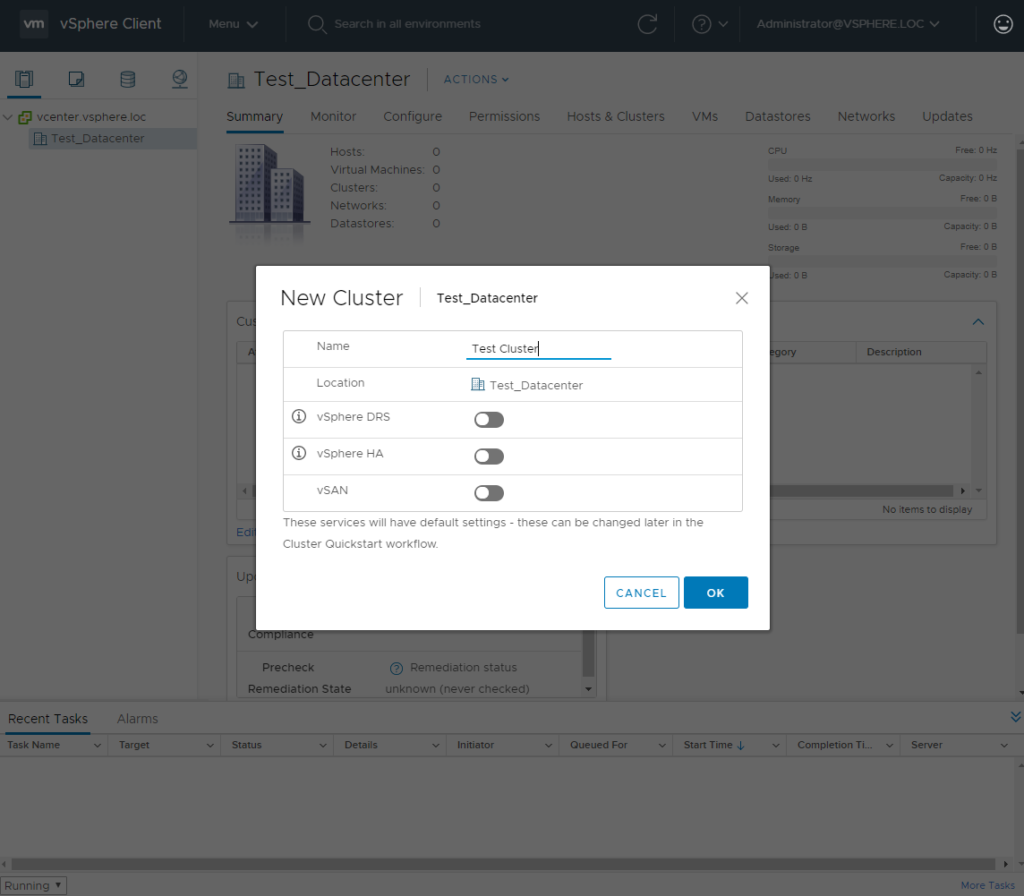
Host Ekleme
Gördüğünüz gibi Datacenter’ımıza yeni cluster ekledik. Şimdi de Datacenter’ımıza host ekleyeceğiz. Bunun için Cluster’a sağ tıklayarak Add Hosts… butonuna tıklıyoruz. Bu adımda istersek Datacenter’a da sağ tıklayıp Add Host diyerek standalone host ekleyebiliriz. Ve yine istersekte bu eklediğimiz standalone hostu sürükle bırak yöntemi ile Cluster’a ekleyebiliriz.
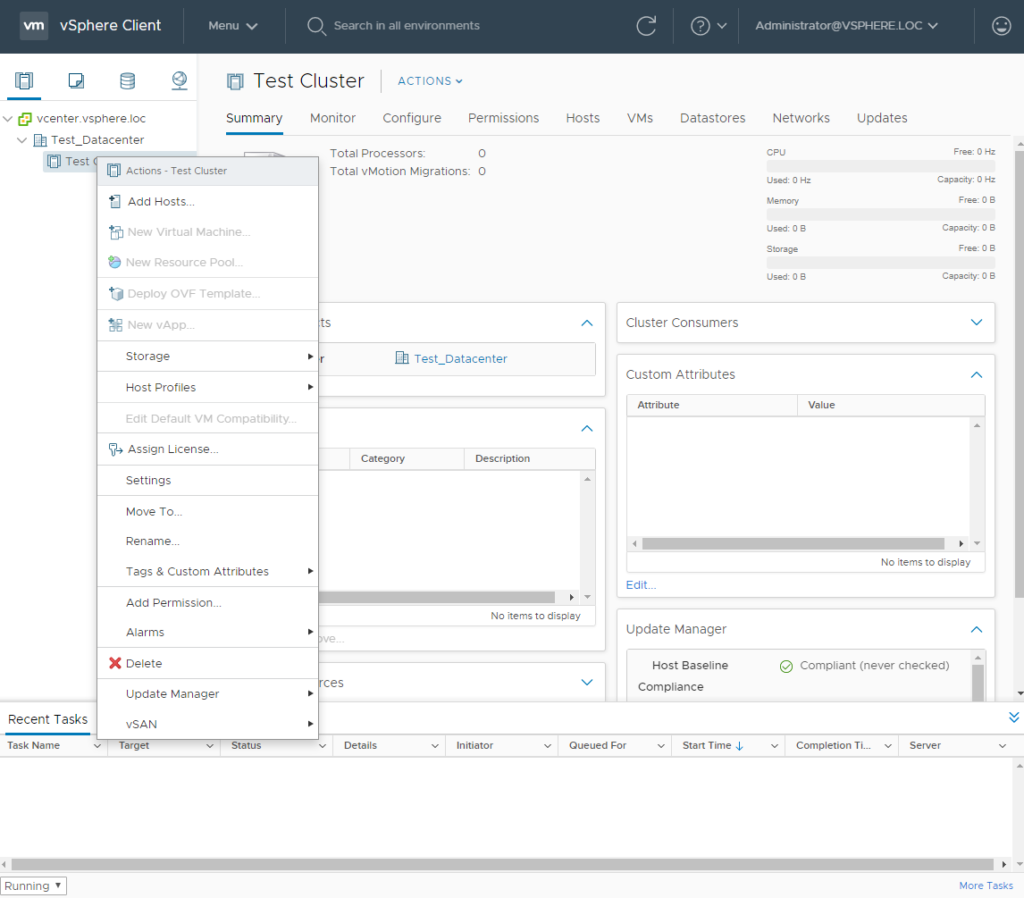
Ben 4 adethost kurulumu gerçekleştirmiştim. Bu hostlarında A kayıtlarını DNS serverıma girmiştim.
Bu kurduğum hostları aşağıdaki gibi bilgilerini girerek aynı anda Cluster’a dahil edebilirim. Benim tüm hostlarımın şifreleri aynı olduğu için Use the same credantials for all hosts butonuna tıklayarak her hosta şifreleri tek tek girme derdinden kurtuluyorum. Bilgileri girdikten sonra Next diyorum

Bu ekranda hostların SHA1 parmak izlerinin doğru olduğundan eminsek tümünü seçip OK diyoruz.
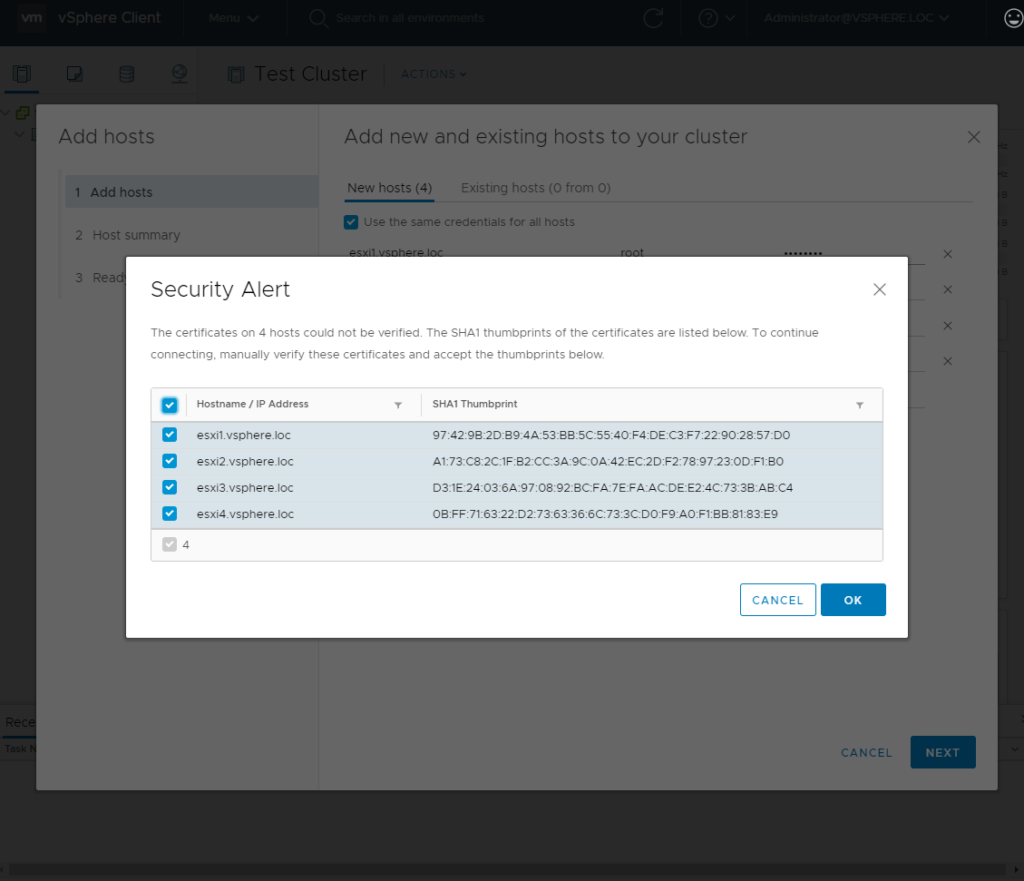
Şimdi özeti görüntülüyoruz. Benim 2 hostunda da birer sunucu olduğu için uyarı aldım. sorun olmadığı için NEXT diyorum
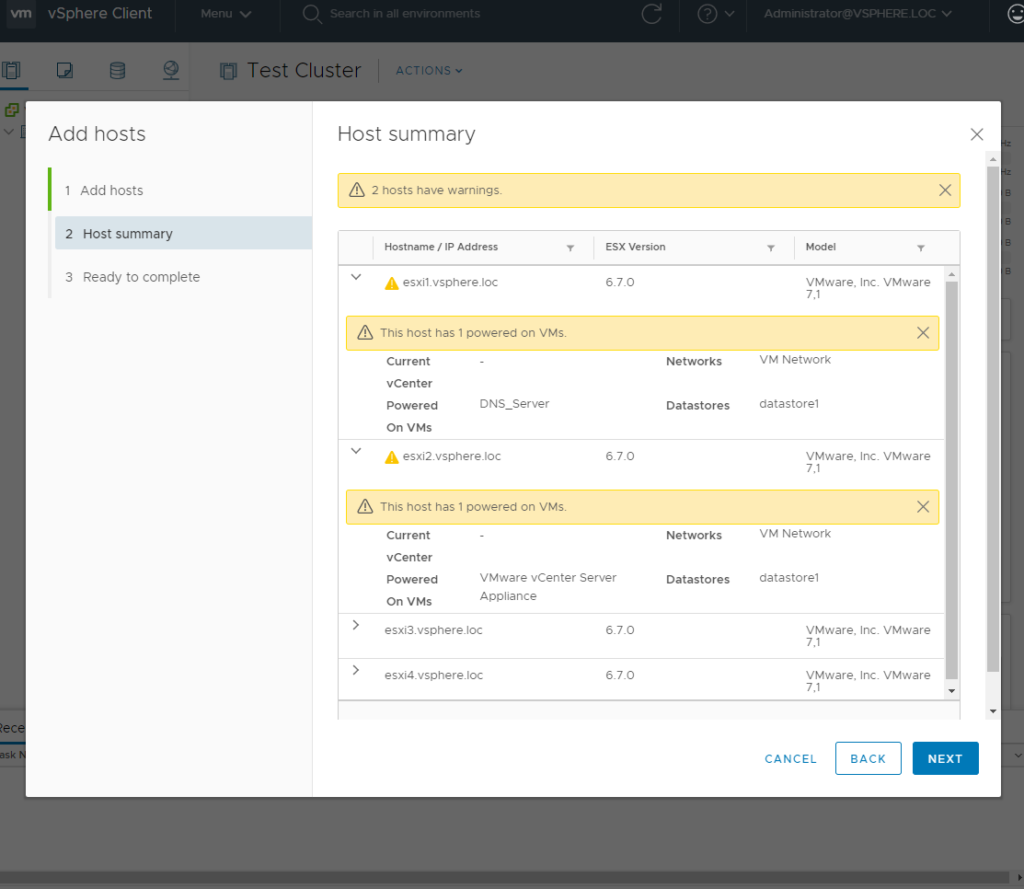
FINISH butonuna tıklıyoruz.
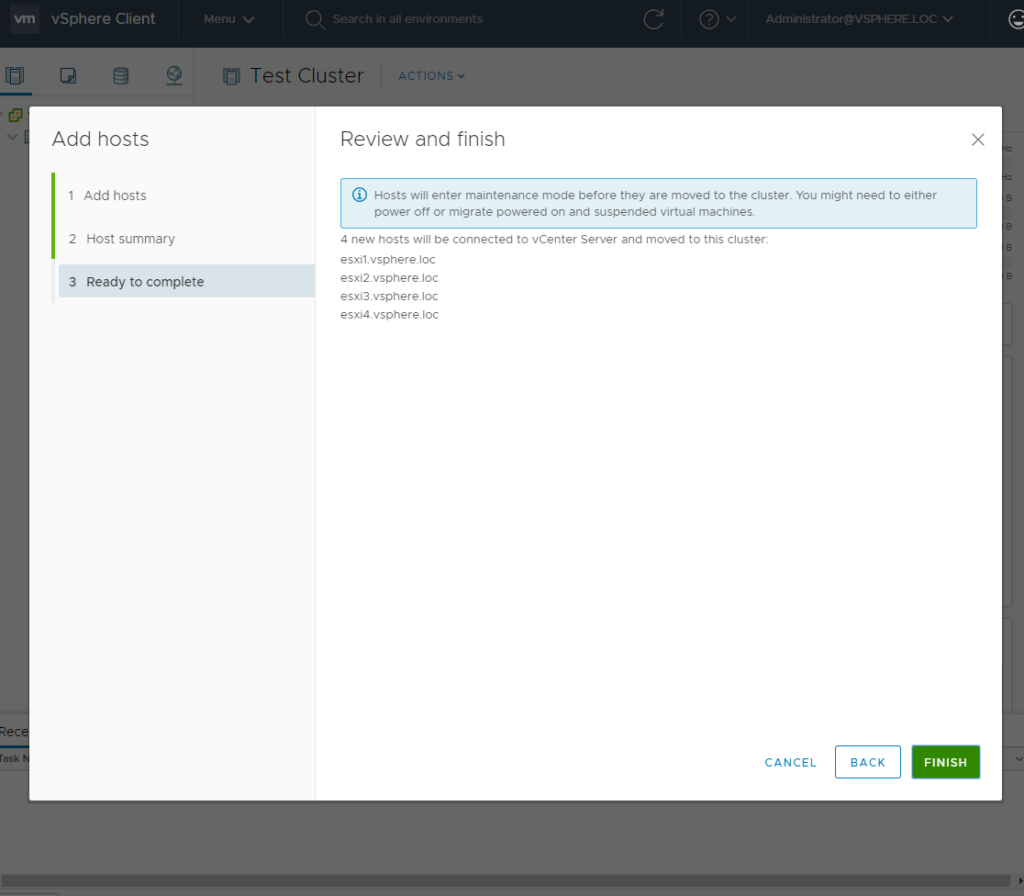
vCenter bir süre boyunca hostları ekleme işlemi yaptıktan sonra clusterımız hazır hale gelecektir. Bu ekranda artık tüm hostlarımızın toplam CPU, Memory, Datastore vb bilgilerini görebiliriz.
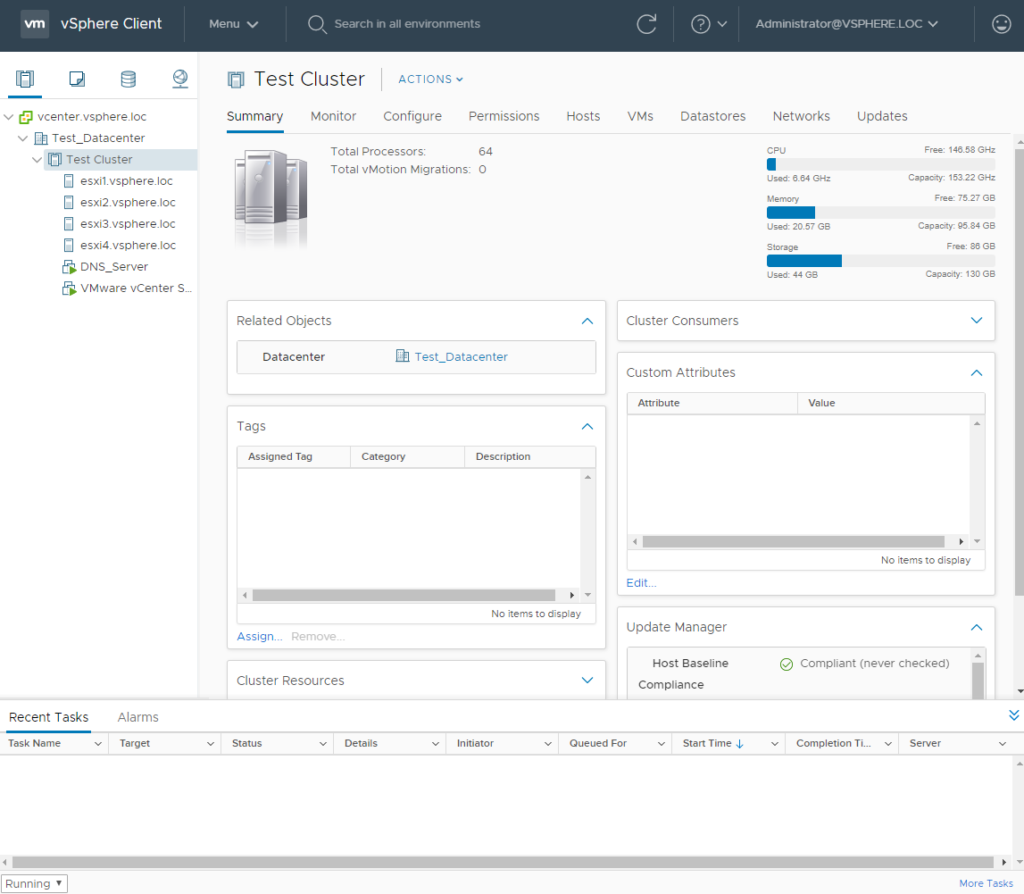
vCenter Datacenter Oluşturma, Cluster Kurma ve Host Ekleme anlatımımızı tamamladık.
Şimdi sizlere oluşturduğumuz bu cluster’da drs rolü nasıl aktif edilir onu anlatacağım. Alttaki şinkten erişebilirsiniz:
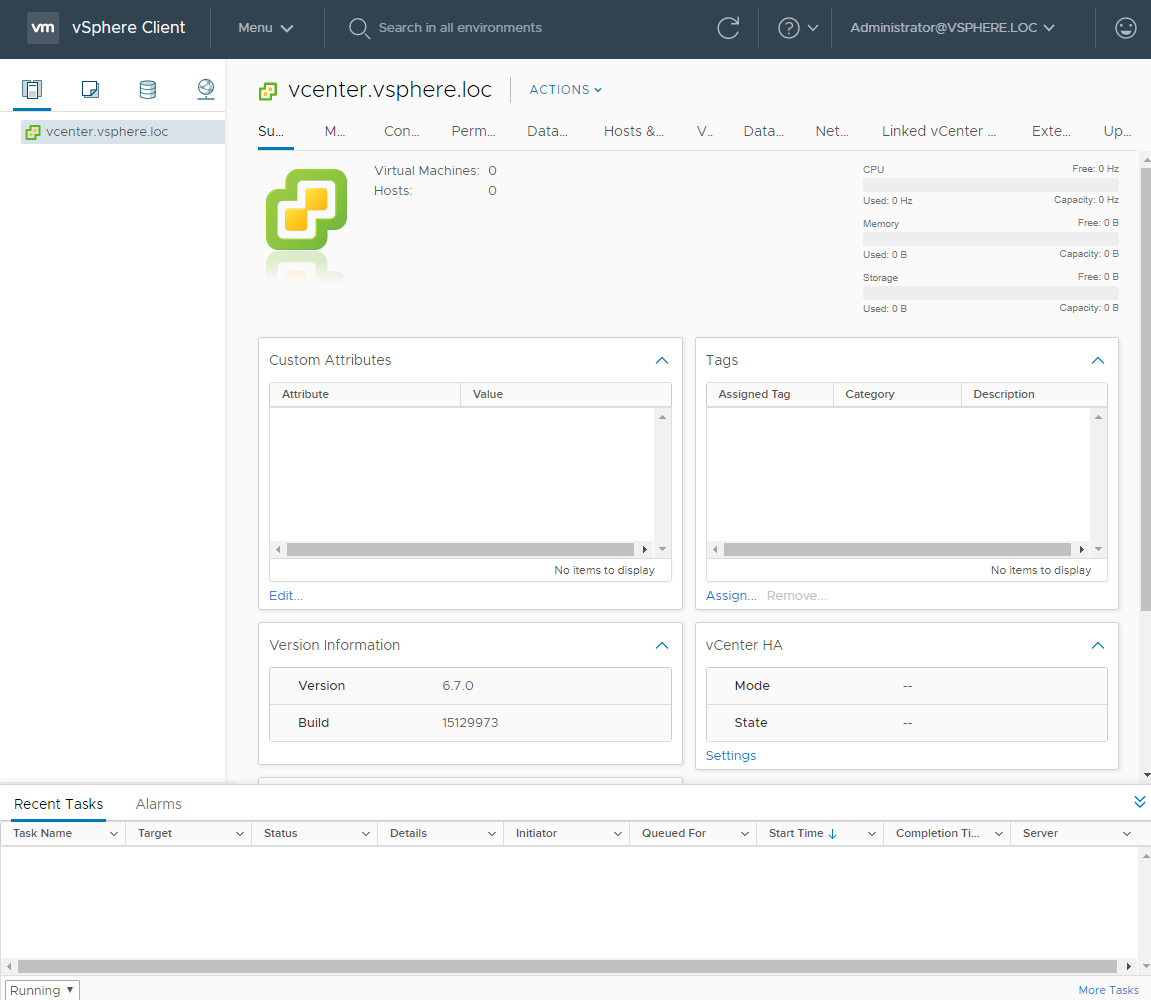





Elinize sağlık , host lar farklı ağlarda olduğu durumda dns zone oluşturma ve host ekleme de herhangi bir değişiklik yapmamız gerekiyor mu hocam
hayır. networksel olarak erişim olduğu sürece hiç bir değişiklik gerekmez